Anleitung: Einen Journaleintrag machen
| 1. | Klicken Sie auf den Button "Journaleintrag" auf dem Register: Journal. |

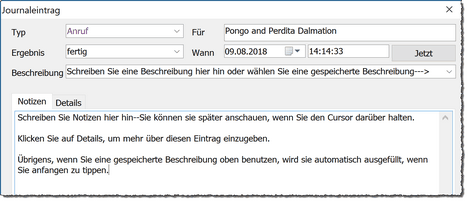
| 2. | Wählen Sie den Typ aus (wie z.B. Anruf, Brief, usw.) |
| 3. | Wählen sie das Resultat aus (versucht, fertig, oder erhalten). |
| 4. | Wählen Sie das Datum und die Zeit aus, falls anders. TntConnect wird eine Zeit für manche zeit-spezifische Journaleintrag Typen eingeben (wie Treffen, Anruf, E-Mail und Zu tun), aber nicht für andere (alle Arten von Briefen). |
| 5. | Schreiben Sie eine sinnvolle Beschreibung--damit Sie Monate oder Jahre später erkennen können, um was es sich handelte. |
| 6. | Wenn dieser Eintrag im Zusammenhang mit einem besonderen Spendenaufruf steht, wählen Sie den besonderen Spendenaufruf aus der Dropdown-Liste aus. |
| 7. | Geben Sie weitere entsprechende Details ein: |
| • | Wenn Sie verheiratet sind oder mit anderen im Team an der Datenbank arbeiten, wählen Sie den Benutzer aus, der die Aufgabe erledigt hat. |
| • | "Dem MPE Coach mitteilen" fügt dieser Eintrag dem "MPE Bericht an Excel" zu. |
| • | Definieren Sie den Zweck. Dies ist eine tolle Funktion, denn manchmal ist ein "Anruf" tatsächlich ein "Dank". |
(Standardmäßig sind "Rundbriefe" als Massenmails gekennzeichnet. "Dank" und "Geschenk" sind als Dank gekennzeichnet.)
Treffen sind nicht standardmäßig als "direkte Anfrage" gekennzeichnet, aber es gibt ein Kästchen sowohl auf der Hauptseite wie auf dem Details-Seite, womit man das Treffen als "direkte Anfrage" kennzeichnen kann.
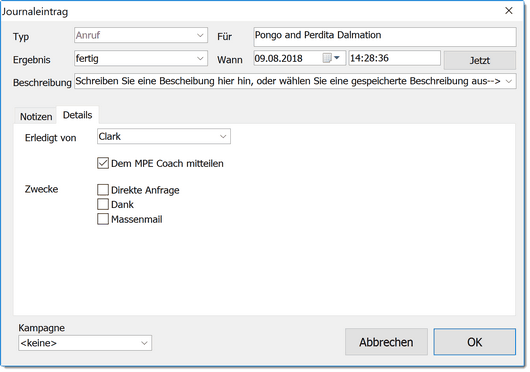
Manchmal möchten Sie antworten oder auf einen vergangenen Eintrag im Journal einen Follow-up eintragen (z.B. einen Anruf, der letztes Mal nur "versucht" war, als "fertig" kennzeichnen). Machen Sie einen Rechtsklick auf einen Posten im Journal und wählen Sie "Antwort eintragen".
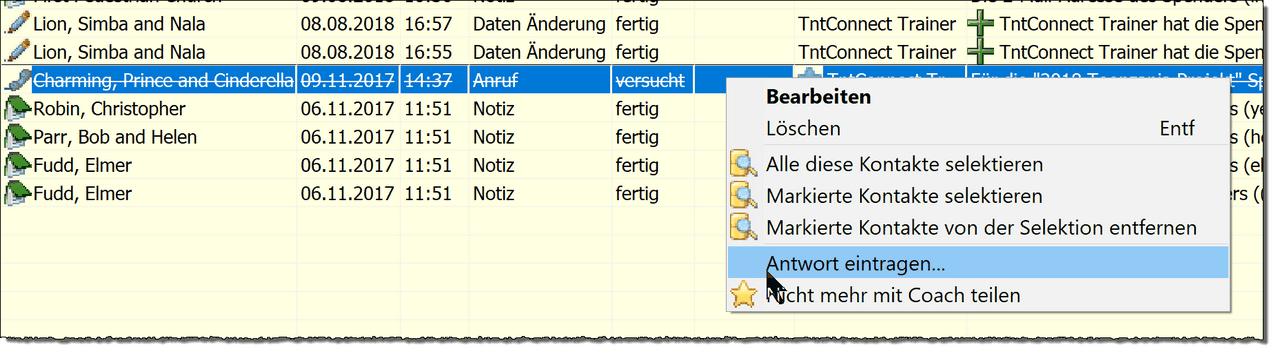
Tipp: Journal Details direkt auf dem Register: Journal
Jetzt können Sie die Details Ihrer Aktivitäten direkt auf dem Register: Journal ansehen. Details beinhalten: Letzter Anruf, Letzter Dank, Letztes Treffen, usw. Klicken sie auf den kleinen Pfeil neben den Button Einzeln. (Selbstverständlich müssen Sie Journaleinträge gemacht haben, u Details anzuzeigen!)
| 1. | Ein Klick auf diesen Button... |
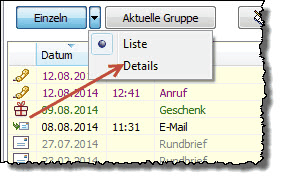
| 2. | zeigt diese Details an: |
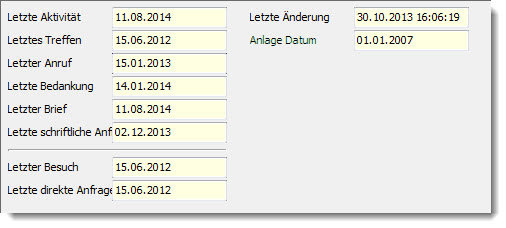
Hilfreiche Videos über Journaleinträge
Video Serie (Englisch): Irgendetwas mit einem Journaleintrag verfolgen
Video (Englisch): Änderungen in der Höhe der Spendenzusage mit einem Journaleintrag verfolgen
Video (Englisch): Gebetsanliegen mit einem Journaleintrag verwalten
Video (Englisch): Journaleintrag für (nicht-materielle) "Geschenke"
Tipp: Vorbereitete Nachricht für die Mailbox
Im Zeitalter der Handys und gefüllten Kalendern kann es oft schwierig sein, jemanden am Telefon zu erreichen. Eine vorbereitete Nachricht, die Sie auf die Mailbox oder AB sprechen können, kann Ihnen Zeit sparen und Frust ersparen, und Ihnen helfen, dass Sie nicht "herum stottern".
Denken Sie daran, wenn sie auf der Mailbox oder AB sprechen, ein Lächeln auf Ihrem Gesicht zu haben (denn der Angerufene spürt es!). Reden Sie laut genug, warmherzig und ermutigend.
Eine vorbereitete Nachricht kann eine oder mehreren der folgenden Dinge beinhalten:
| • | Ihr Name und den Namen des Missionswerks |
| • | Wann Sie zurückrufen werden |
| • | Erwähnen, dass Sie für die Person beten |
Tipp: Journaleintrag für die Gruppe machen
Statt für jeden Kontakt in einer Gruppe einzeln einen Journaleintrag zu machen, können Sie gleichzeitig einen Journaleintrag für alle in der Gruppe machen (z.B. der Rundbrief oder ein besonderer Spendenaufruf).
Mehr lesen > Anleitung: Journaleintrag für die Gruppe machen
Tipp: Tipps für das Journal
| • | Machen Sie einen Journaleintrag über alles, was Sie machen, unabhängig vom Ergebnis. 10 Telefonnummer angewählt = 10 Journaleinträge. |
| • | Wenn Sie eine E-Mail verschicken, kopieren Sie sich selber im Feld "BccMiscrag für alle Kontakte in der aktuellen Gruppe, z.B. für Ihren Rundbrief oder wenn Sie einen besonderen Spendenaufruf schicken. |
| • | Seien Sie immer vorbereitet. Legen Sie einen Vorrat an Karten und Briefmarken an. Schreiben Sie kurz auf, an wen Sie geschrieben haben, damit Sie später die Information in TntConnect eingeben können. |
| • | Wenn Sie jemanden anrufen, machen Sie sich Notizen auf Papier, denn der Kontakt hört es, wenn Sie auf der Tastatur tippen (sonst hört es sich an wie ein Flugreservierungssystem!) |
Tipp: Journaleintrag für die Gruppe machen
Statt für jeden Kontakt in einer Gruppe einzeln einen Journaleintrag zu machen, können Sie gleichzeitig einen Journaleintrag für alle in der Gruppe machen (z.B. der Rundbrief oder ein besonderer Spendenaufruf).
Mehr lesen > Anleitung: Journaleintrag für die Gruppe machen
Tipp: Gespeicherte Beschreibungen machen die Eingabe von oft benutzten Aufgaben/Journal Beschreibungen schneller
Sie können Ihre oft benutzten Beschreibungen für Aufgabe/Journal Beschreibungen speichern. Sobald Sie anfangen zu tippen, wird das Feld automatisch ausgefüllt.
| 1. | Im Feld Beschreibung klicken Sie auf den Drop-down Pfeil |
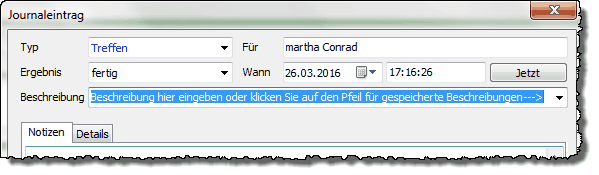
| 2. | Wählen Sie "Liste ändern" unten bei gespeicherten Beschreibungen (wenn es welche gibt) |

3. Gespeicherte Beschreibungen hinzufügen oder anpassen
4. Wenn Sie eine gespeicherte Beschreibung einsetzen wollen, klicken Sie einfach ins Feld "Beschreibung"und fangen Sie an, eine Ihrer gespeicherte Beschreibungen einzugeben. TntConnect wird die Eingabe vervollständigen. (Oder klicken Sie auf den Drop-Down Pfeil und wählen Sie aus.)